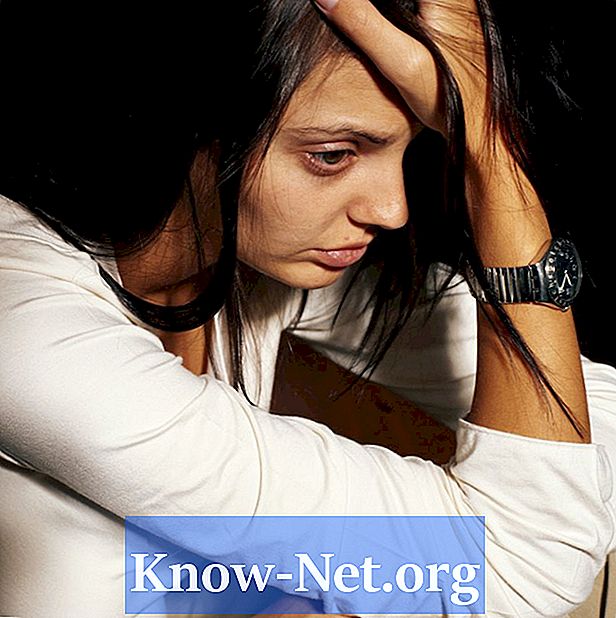![직빠생] PPT 상승 곡선 화살표 한방에 만드는 방법!](https://i.ytimg.com/vi/BdwaCutgqrY/hqdefault.jpg)
콘텐츠

PowerPoint에는 형식 편집 웹 사이트만큼이나 다른 자동 모양 작성자가 있습니다. 화살표를 선택한 다음 편집하여 곡선으로 만들거나 곡선 화살표로 시작하여 PowerPoint에서 작업을 수행하도록 할 수 있습니다. 서식을 선택하거나 개체를 추가하면 PowerPoint에서 해당 개체와 함께 작동하는 도구가있는 새 탭이 열립니다. 이 편집 가이드를 "그리기 도구"라고합니다.
1 단계
곡선 화살표가 필요한 PowerPoint 프레젠테이션을 엽니 다. 삽입 할 슬라이드를 클릭하여 선택하고 "삽입"탭을 클릭합니다.
2 단계
"모양"을 클릭합니다. "화살표"섹션 아래에 곡선 화살표에 대한 다양한 옵션이 표시됩니다. 원하는 항목을 클릭하고 클릭하여 슬라이드로 끕니다. 화살표 그리기를 시작할 때 모양은 항상 "모양"메뉴에 표시된 방향으로 시작됩니다. 원하는 경우 나중에 화살표를 회전하고 조정할 수 있습니다.
3 단계
포인트를 편집하여 화살표를 곡선으로 만듭니다. 화살표를 클릭 한 다음 형식을 클릭하십시오. 나타나는 목록의 왼쪽에있는 "모양 편집"을 클릭하고 "점 편집"을 선택합니다. 화살표에는 수많은 검은 색 사각형이 있습니다.
4 단계
검은 색 사각형 중 하나를 클릭하면 다른 쪽 끝에 흰색 사각형이있는 해당 사각형에 연결된 선이 표시됩니다. 흰색 사각형을 클릭하고 드래그합니다. 점선은 화살표 윤곽선에 발생할 효과를 보여줍니다. 원하는 곡선이 보이면 흰색 사각형을 놓습니다. 더 고른 곡선을 얻으려면 화살표의 양쪽에서이 과정을 반복하십시오.